ITunes करने के लिए iPad से खरीदी वस्तुओं को स्थानांतरित करने के लिए कैसे
iTunes स्टोर डाउनलोड करने और खरीदने के लिए एक अच्छा संसाधन आइटम, संगीत, podcast, audiobook, वीडियो, आइट्यून्स जैसे कि तुम और अधिक है, जो अपने दैनिक जीवन के लिए बहुत खुशी लाता है। खरीदी वस्तुओं एप्पल FailPlay DRM सुरक्षा के द्वारा सुरक्षित कर रहे हैं के बाद से, आप केवल अपने iPhone, iPad और आइपॉड के बीच आइटम्स साझा करने की अनुमति दी हो। इस प्रकार, खरीदी वस्तुओं को सुरक्षित रखने के लिए, आप शायद उन्हें iTunes पुस्तकालय करने के लिए स्थानांतरण करने के लिए चाहते हैं।
खरीदी वस्तुओं से iPad iTunes पुस्तकालय करने के लिए स्थानांतरण करने के लिए, तुम भाग 1 के नीचे का पालन कर सकते हैं। यदि आप भी गैर आइटम, खरीदी की प्रतिलिपि बनाना चाहते हैं खरीदा गया आइटम के अलावा, आप भाग 2 पढ़ सकते हैं।
भाग 1। IPad खरीदी iTunes पुस्तकालय करने के लिए स्थानांतरण
चरण 1। कंप्यूटर को अधिकृत
यदि आप कंप्यूटर प्राधिकृत है, कृपया कदम को छोड़। यदि नहीं, तो चरण का पालन करें।
अपने कंप्यूटर पर iTunes का शुभारंभ। संग्रह मेनू पर जाएं। पुल-डाउन सूची में, का चयन एक संवाद बॉक्स यह कंप्यूटर... इस को अधिकृत लाता है। आपका एप्पल आईडी और पासवर्ड है कि आप आइटम खरीद करने के लिए उपयोग करें दर्ज करें। यदि आइटम आप एकाधिक एप्पल आईडी के साथ खरीदा है, तुम में से हर एक के लिए कंप्यूटर को अधिकृत करने के लिए की जरूरत है।
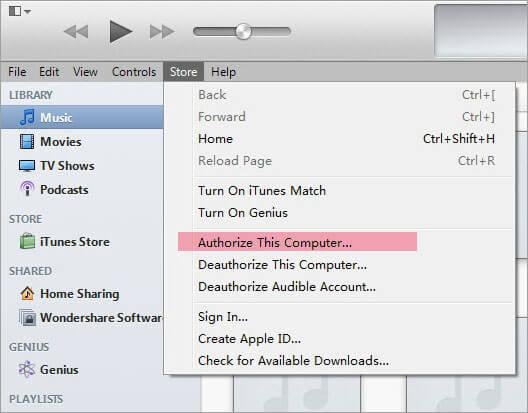
नोट: आप सबसे कम 5 एप्पल खातों के लिए एक कंप्यूटर को अधिकृत कर सकते हैं।
चरण 2। IPad iTunes पुस्तकालय के लिए खरीदी की प्रतिलिपि बनाएँ
अपने iPad करने के लिए कंप्यूटर से कनेक्ट करें। ITunes द्वारा पाया गया के बाद, अपने iPad उपकरणों के अंतर्गत बाएँ स्तंभ में दिखाई देगा। अपने iPad के राइट क्लिक करें और ड्रॉप-डाउन सूची में से खरीदी स्थानांतरण चुन।
भाग 2। IPad गैर खरीदी iTunes पुस्तकालय करने के लिए स्थानांतरण
जब यह बात आती है गैर खरीदी iTunes पुस्तकालय के लिए iPad से आइटम स्थानांतरित करने के लिए, iTunes असहाय निकला। इस स्थिति में, आप तृतीय पक्ष सॉफ़्टवेयर, Wondershare TunesGo (Windows संस्करण) या Wondershare TunesGo (मैक)पर भरोसा करते हैं अनुशंसा कर रहे हैं। इस सॉफ्टवेयर बेहद और गैर हस्तांतरण करने के लिए खरीदा खरीदा संगीत, फिल्मों, podcasts, वापस आइट्यून्स U, audiobook और दूसरों के लिए iTunes पुस्तकालय आसान बनाता है।
अब मैं तुम्हें दिखाने के कैसे Windows के संस्करण के साथ iTunes पुस्तकालय के लिए iPad से आइटम स्थानांतरित करने के लिए चाहते हैं। सॉफ्टवेयर डाउनलोड करने के लिए बटन क्लिक करें।
चरण 1। और iPad कनेक्ट सॉफ्टवेयर लॉन्च
स्थापना के पूर्ण होने के बाद TunesGo सॉफ्टवेयर लॉन्च। अपने iPad के लिए पीसी से कनेक्ट करने के लिए यूएसबी केबल में प्लग। जब आपके iPad पहचानने, इस सॉफ्टवेयर यह प्राथमिक विंडो में दिखाएगा।
नोट: नोट: इससे पहले कि स्थानांतरित कर रहा है iTunes पुस्तकालय के लिए iPad से आइटम खरीदा है, आप अपने iPad जाँच कर सकते हैं। सॉफ्टवेयर के साथ रेटिना प्रदर्शन, iPad, iPad 2, iPad मिनी और iOS 5, 6 और 7 के साथ कर रहे हैं नए iPad iPad के साथ पूरी तरह से काम करता है।

चरण 2. खरीदी और गैर iPad से खरीदी करने के लिए iTunes स्थानांतरण
सभी आइटम एक समय में स्थानांतरित करें:
प्राथमिक विंडो के तल पर सॉफ्टवेयर के मुख्य कार्यों का पता लगाएँ। जाने के लिए और iTunes को कॉपी iDevice खोजें। इसे क्लिक करने के बाद, आप एक छोटी सी खिड़की है कि ऊपर चबूतरे मिलता है। प्रारंभ करें क्लिक करें। नहीं iTunes जाँच कर रहे हैं तो, सभी आइटम (खरीदा गया और गैर खरीदा गया)। आप आइटम आप नहीं चाहते अनचेक कर सकते हैं। फिर, iTunes करने के लिए प्रतिलिपि क्लिक करें।
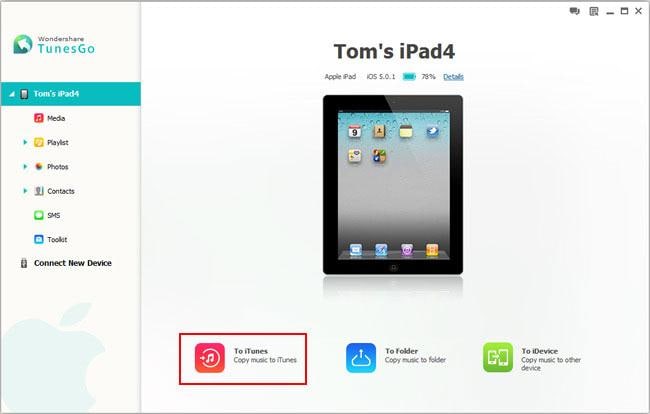
एक के बाद एक आइटम की प्रतिलिपि बनाएँ:
बाएँ स्तंभ के लिए आते हैं, मीडिया पर क्लिक करें। जैसा कि आप देख, संगीत, सिनेमा, आइट्यून्स U, podcast, audiobook, संगीत वीडियो रहे हैं दिखाया शीर्ष लाइन पर। कोई मीडिया प्रकार चुनें और यह के अंतर्गत फ़ाइलों का चयन करें।
निर्यात करने के लिए क्लिक करें > निर्यात लाइब्रेरी iTunes करने के लिए। ऐसा करके, आप iTunes iTunes पुस्तकालय में विद्यमान लोगों सहित सभी आइटम स्थानांतरित कर सकते हैं।
ITunes करने के लिए स्मार्ट निर्यात करें क्लिक करें। इस सॉफ्टवेयर iTunes पुस्तकालय में चल गया आइटम को छोड़ और सिर्फ लोगों को केवल अपने iPad पर स्थानांतरण होगा।
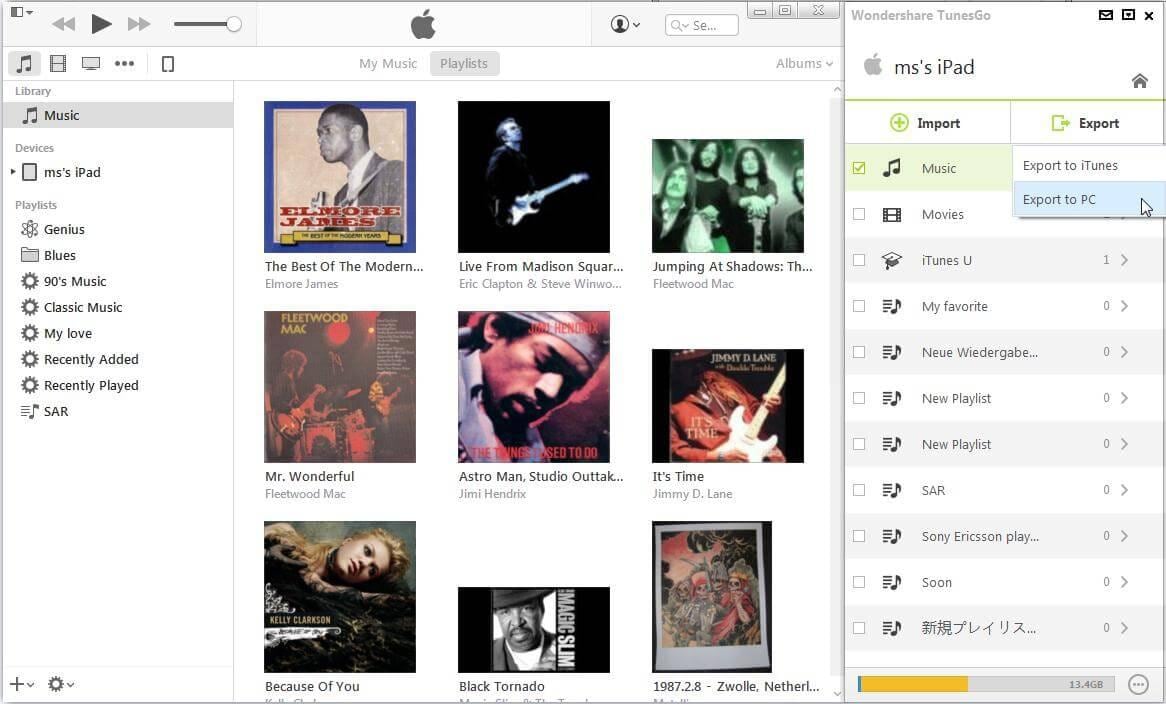
आप में रुचि हो सकती है
संबंधित लेख
उत्पाद से संबंधित सवाल? बोलो हमारे सहायता टीम को सीधे >>



